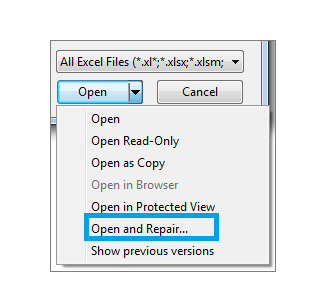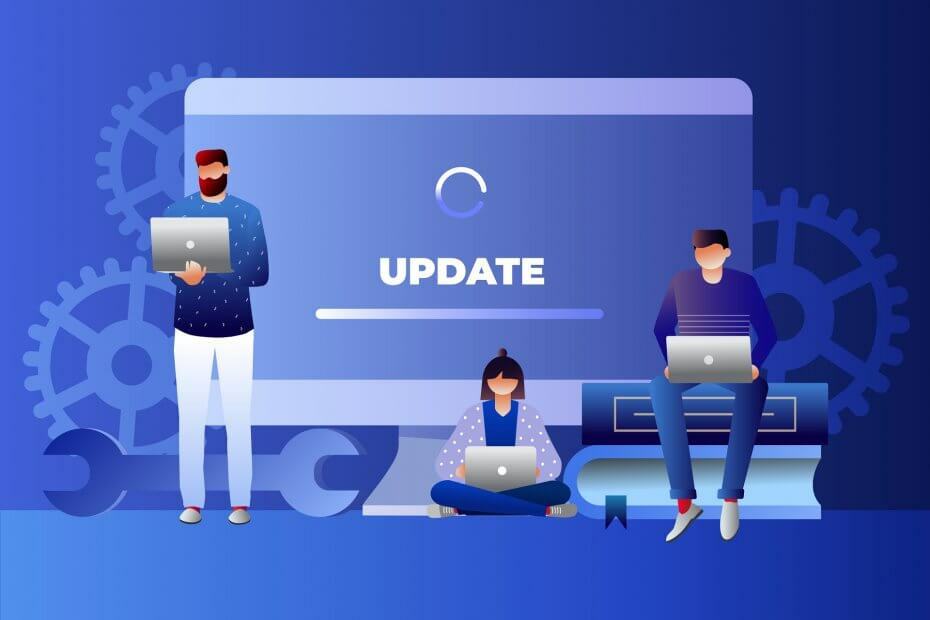
XINSTALAR HACIENDO CLIC EN EL ARCHIVO DE DESCARGA
Este software mantendrá sus controladores en funcionamiento, lo que lo mantendrá a salvo de errores informáticos comunes y fallas de hardware. Compruebe todos sus controladores ahora en 3 sencillos pasos:
- Descargar DriverFix (archivo de descarga verificado).
- Hacer clic Iniciar escaneo para encontrar todos los controladores problemáticos.
- Hacer clic Actualizar los controladores para obtener nuevas versiones y evitar fallas en el sistema.
- DriverFix ha sido descargado por 0 lectores este mes.
Las plataformas Windows anteriores incluyen un archivo wuapp.exe que abre Configuración de actualización de Windows en el Panel de control. Los usuarios pueden abrir la configuración de Windows Update ingresando 'wuapp.exe' en Ejecutar. También pueden abrir la configuración de actualización del Panel de control seleccionando actualizacion de Windows en Internet Explorer.
Sin embargo, la configuración de actualización en Win 10 es un poco diferente. Microsoft eliminó el archivo 'wuapp.exe' de Windows 10. Entonces, Win 10 incluye opciones de actualización dentro de la aplicación Configuración en lugar del Panel de control. Como tal, un “
Windows no puede encontrar wuapp.exeAparece un mensaje de error cuando los usuarios ingresan 'wuapp.exe' en Ejecutar. Ese mensaje de error también puede aparecer cuando los usuarios hacen clic actualizacion de Windows en versiones anteriores de Internet Explorer (IE 11 ya no incluye un actualizacion de Windows opción).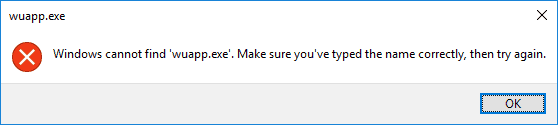
REVISIÓN: Windows no puede encontrar wuapp.exe
- Configurar un archivo por lotes de Wuapp
- Agregue un acceso directo de actualización de Windows al escritorio
1. Configurar un archivo por lotes de Wuapp
Por lo tanto, no puede abrir la configuración de Windows Update en Win 10 ingresando 'wuapp.exe' en Ejecutar. Sin duda, ese fue un atajo útil para abrir las opciones de actualización. Sin embargo, puede configurar un archivo por lotes eso abrirá las opciones de Actualización de ventana en Configuración cuando ingrese 'wuapp' en Ejecutar, lo que restaurará efectivamente el comando Ejecutar wuapp en Win 10. Así es como puede configurar un archivo por lotes wuapp.
- Haga clic derecho en el menú Inicio y seleccione Ejecutar.
- Ingrese 'Bloc de notas' en el cuadro de texto Ejecutar y haga clic en el DE ACUERDO botón.
- Copie el contenido de este archivo por lotes con la tecla de acceso rápido Ctrl + C: inicie "" ms-settings: windowsupdate.
- Luego pegue el texto copiado en el Editor de texto del bloc de notas presionando la tecla de acceso rápido Ctrl + V.
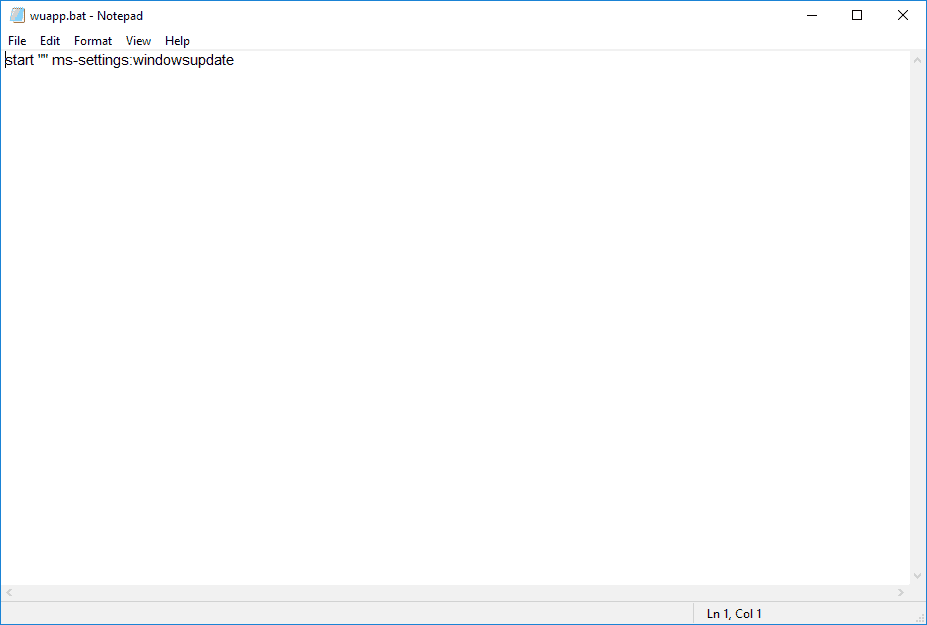
- Hacer clic Archivo > Guardar como para abrir la ventana en la toma directamente debajo.
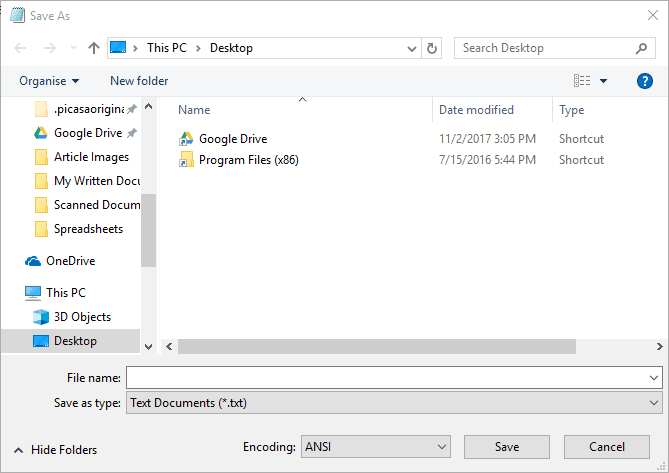
- Seleccionar Todos los archivos en el menú desplegable Guardar como tipo.
- Ingrese 'wuapp.bat' en el cuadro de texto Nombre de archivo como se muestra a continuación.
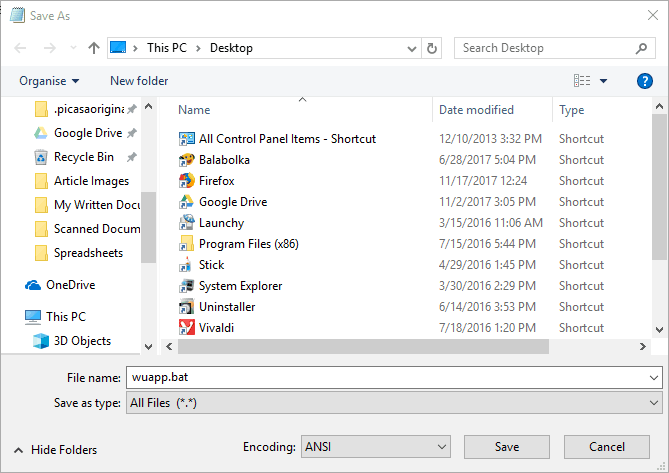
- Seleccione para guardar wuapp.bat en el escritorio y haga clic en el Ahorrar botón.
- A continuación, cierre la ventana del Bloc de notas.
- Haga clic en el Explorador de archivos botón en la barra de tareas.
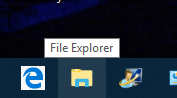
- Haga clic en Escritorio a la izquierda de Explorador de archivos.
- Luego haga clic en la flecha pequeña al lado de la unidad C: para expandir su árbol de carpetas.
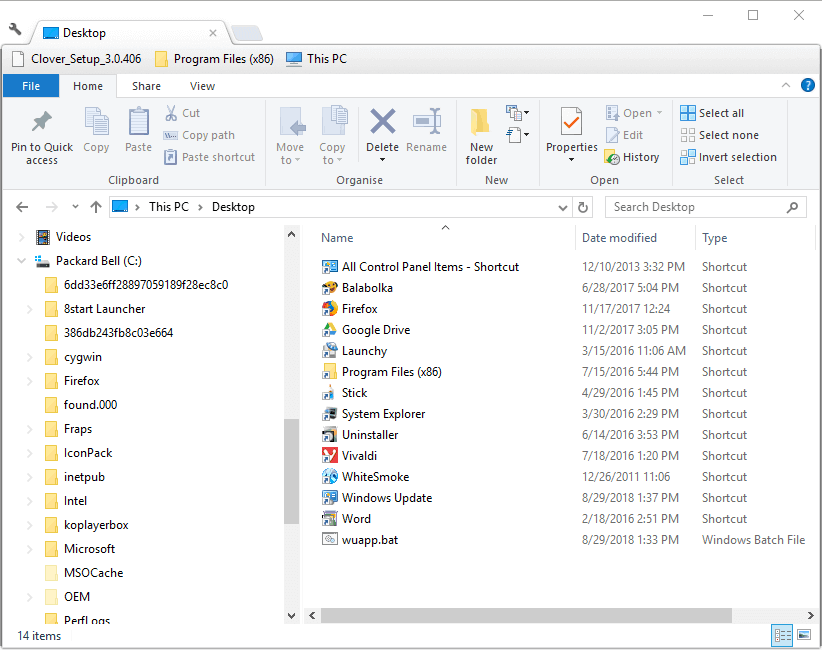
- Seleccione wuapp.bat en el escritorio manteniendo presionado el botón izquierdo del mouse. Luego arrastre ese archivo a la carpeta de Windows a la izquierda del Explorador de archivos.
- Cuando coloca el archivo en la carpeta de Windows, se abre un cuadro de diálogo Acceso denegado a la carpeta de destino. Hacer clic Continuar para colocar el archivo wuapp.bat en el directorio.
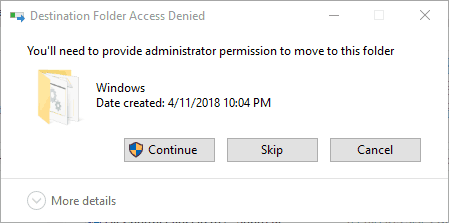
- Ingrese 'wuapp' en Ejecutar, y presione el botón DE ACUERDO botón. Ahora eso abrirá la configuración de actualización que se muestra directamente a continuación.
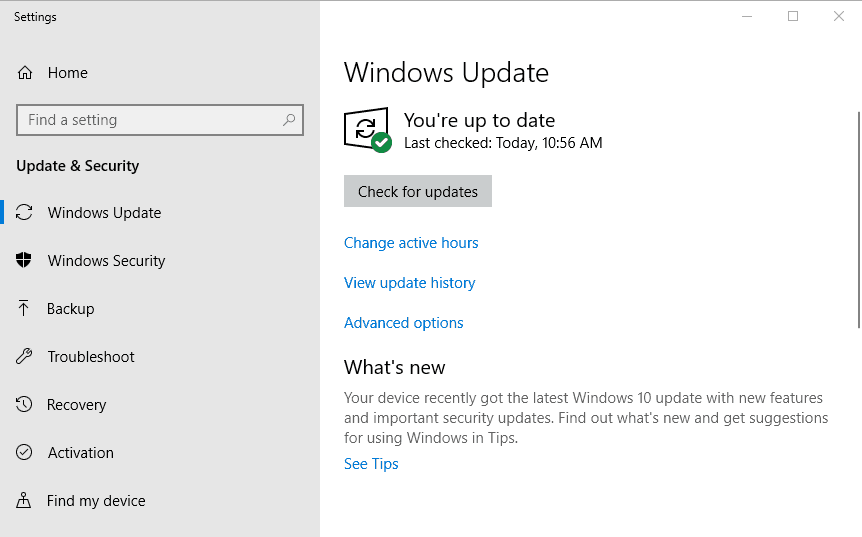
- RELACIONADO: ¿Qué es el error de actualización de Windows 0x80071a91? ¿Cómo lo soluciono?
Agregue un acceso directo de actualización de Windows al escritorio
Alternativamente, puede agregar un acceso directo al escritorio que abre Windows Update. Ese es un atajo mejor que abrir la configuración de actualización con Ejecutar, ya que puede agregarle una tecla de acceso rápido. Siga las pautas a continuación para configurar una tecla de acceso directo de escritorio para las opciones de Windows Update.
- Haga clic derecho en su escritorio y seleccione Nuevo > Atajo para abrir la ventana en la imagen de abajo.
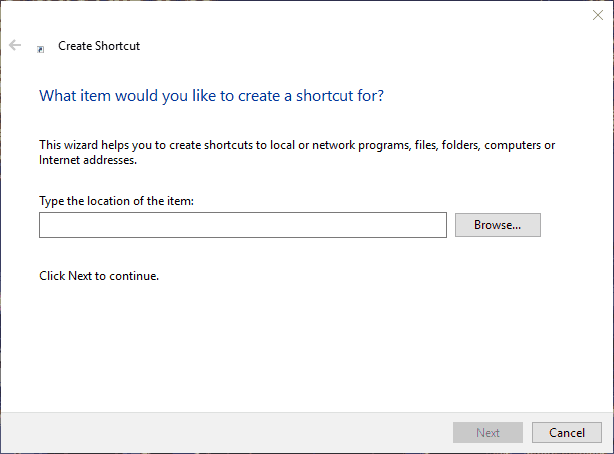
- Ingrese 'control.exe / nombre Microsoft. WindowsUpdate' en el cuadro de texto.
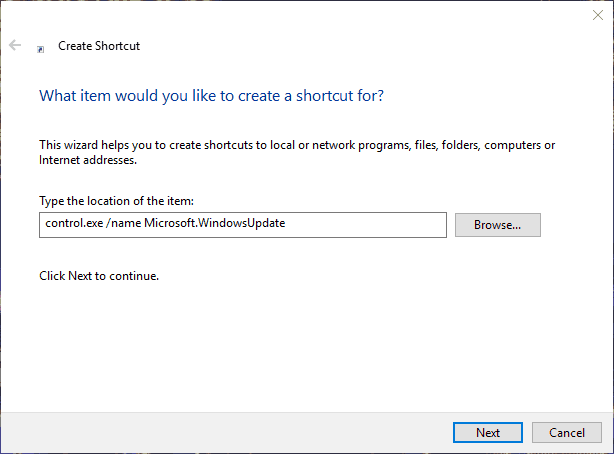
- presione el Próximo botón.
- Ingrese 'Actualización de Windows' en el cuadro de texto Escriba un nombre para este acceso directo.
- presione el Finalizar para agregar el acceso directo al escritorio como se muestra en la siguiente imagen.
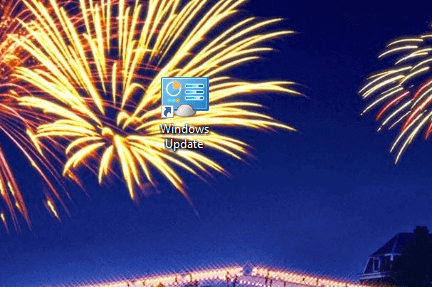
- Haga clic derecho en el acceso directo y seleccione Propiedades.
- Seleccione la pestaña Acceso directo.
- Haga clic en el cuadro de la tecla de acceso directo y presione la tecla W. Eso agregará una tecla de acceso directo Ctrl + Alt + W al acceso directo.
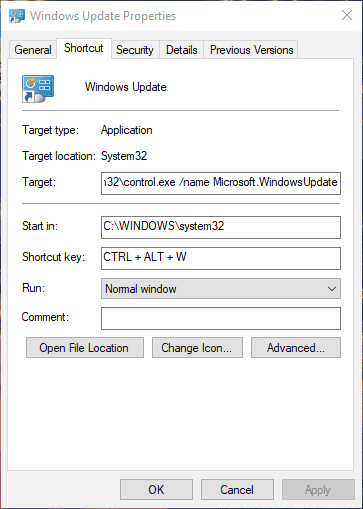
- Luego presione el botón Aplicar botón, y haga clic DE ACUERDO para cerrar la ventana.
- ¡Ahora puede presionar Ctrl + Alt + W para abrir las opciones de actualización de Windows!
Así es como puede configurar dos atajos útiles con los que abrir rápidamente la configuración de actualización. A medida que el archivo por lotes restaura el comando Ejecutar wuapp, eso corrige efectivamente el "Windows no puede encontrar wuapp.exe" mensaje de error. Sin embargo, la tecla de acceso directo del escritorio proporciona una forma un poco más directa de abrir las opciones de Windows Update.